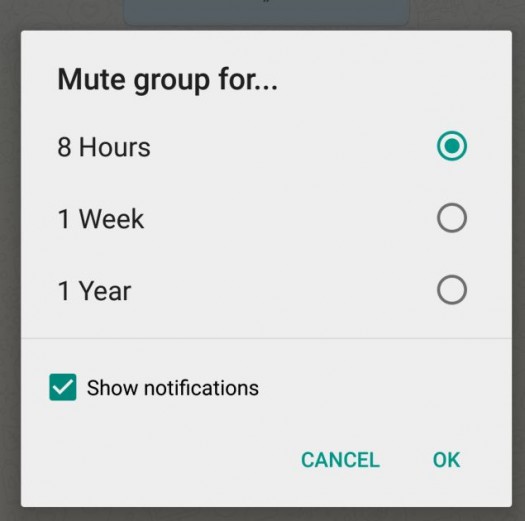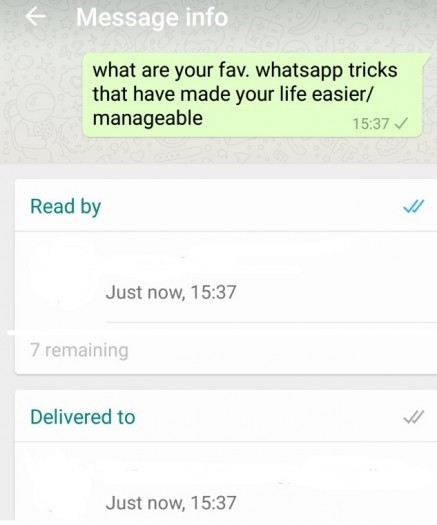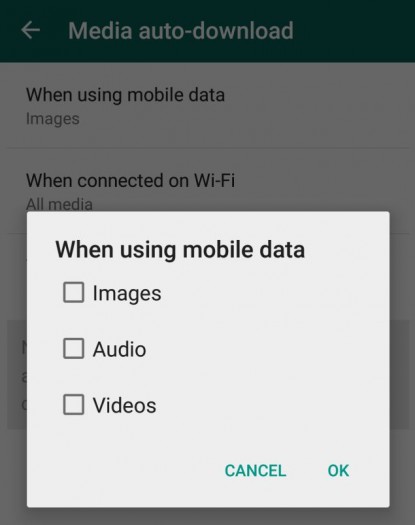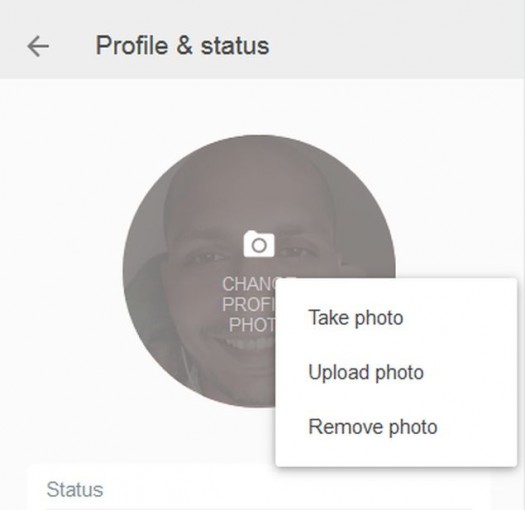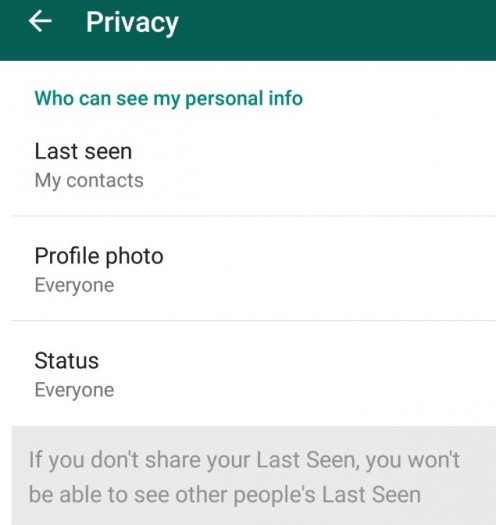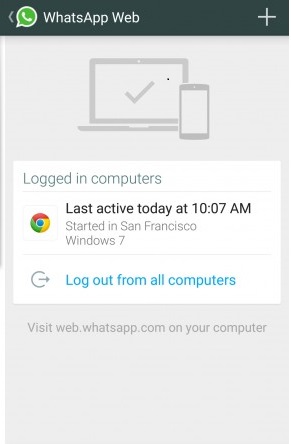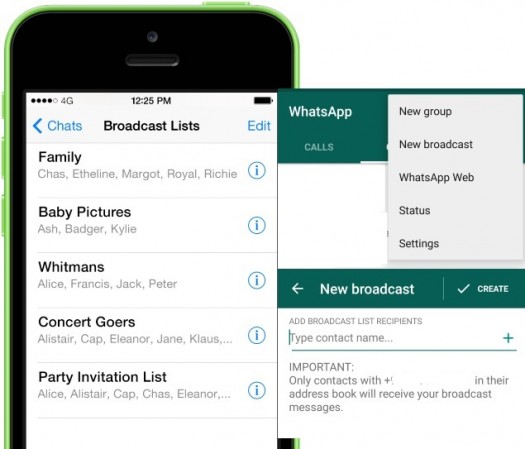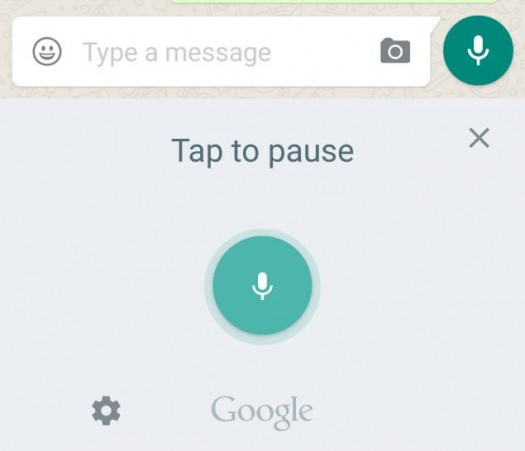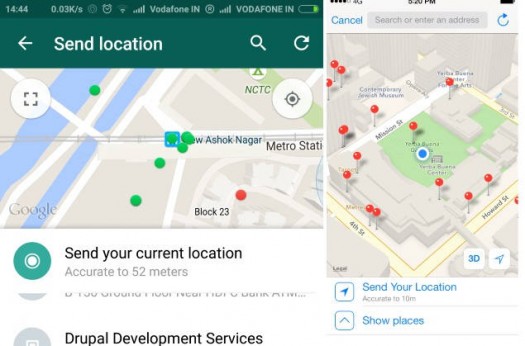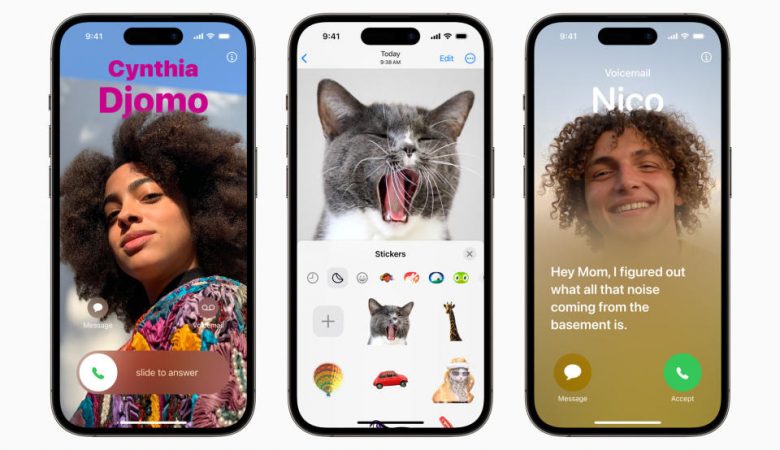برای بسیاری از ما WhatsApp به یک مسنجر پر استفاده تبدیل شده است، به این علت که اکثر دوستان و اطرافیان ما نیز عضو این مسنجر هستند و برروی هر پلتفرم نیز قابل نصب و اجرا میباشد.
واتس اپ بیش از 1میلیارد بار در Google Play دانلود شده است و تنها رقیبی که میتوان برای آن نام برد مسنجر فیس بوک میباشد.
اکنون برای کسانی که هرروزه و به طور مداوم از واتس اپ استفاده میکنند برخی از ترفند ها را معرفی میکنیم که کاربرد بهتری از این اپلیکیشن پرطرفدار را تجربه کنند،در ادامه با آریامونز…
1- خاموش کردن اطلاع رسانی ها و چت گروهی برای مدت زمان مشخص
اعلانها یا ( notifications ) معمولا پرصدا هستند و بهتر است زمانی که ما در حال انجام کاری هستیم که باید روی آن تمرکز داشته باشیم خاموش باشند.
– برای گوشی های اندروید: داخل گروپ چت،دکمه منو را زده و آن را باز کرده و دکمه بی صدا (Mute) را بزنید،سپس برای آن چارچوب زمانی (time-frame) مشخص کنید که چه مدت میخواهید گروه مورد نظر نادیده گرفته شود، همچنین به همین طریق میتوانید اعلان ها را برای مدت معین غیر فعال کنید. این قابلیت هم اکنون بر روی مرورگر ها نیز قابل دسترسی میباشد.
– برای گوشی های آیفون: گروه چت را باز کنید، (group subject) را بزنید و زمانی که ( Group Info) نمایان شد دکمه (Mute) را بزنید، اکنون انتخاب نمایید که چه مدت زمانی میخواهید اعلان ها (Mute) باقی بمانند.
2-اطلاع یافتن از اینکه چه کسی پیام شما را در یک گروه واتس اپ مطالعه کرده است
نمایان شدن 2 تیک آبی رنگ کنار نوشته ی شما حاکی از آن است که گیرنده پیام،پیام شما را دریافت و مطالعه کرده است.
برای اطلاع از شخصی که پیام شما را در واتس اپ مطالعه کرده است:
– برای گوشی های اندروید: دست خود را برای چند ثانیه بر روی یکی از پیام هایی که ارسال کرده اید فشار دهید(فشار کمی طولانی) این حرکت باعث میشود یک “i ” با یک دایره اطراف آن بر روی صفحه نمایان شود با ضربه زدن روی آن میتوانید ببینید پیام شما به چه کسی تحویل داده شده و چه کسی آن را مطالعه کرده است.
– برای گوشی های آیفون: یک صفحه چت با یکی از مخاطبان خود یا یکی از گروه ها باز کنید و با کشیدن پیام ارسالی خود از سمت چپ به راست میتوانید پیام تحویل و همچنین اطلاعات دیگر آن را مشاهده کنید.
3- غیر فعال کردن مدیا برای صرفه جویی در پهنای باند مصرفی تلفن همراه
واتس اپ این امکان را به شما میدهد تا تعیین کنید که دلتان میخواهد چه چیزی بر روی تلفنتان دانلود شود و چه زمانی به WiFi متصل شوید.
– برای گوشی های اندروید: ابتدا به قسمت تنظیمات بروید سپس به تنظیمات چت و در آخر گزینه ( Media Auto-Download) برای اینکه تعیین کنید میخواهید چه زمانی عکس ها، ویدئو ها و … بر روی تلفن شما دانلود شوند.
– برای گوشی های اندروید: به تنظیمات واتس اپ (WhatsApp Settings) بروید،سپس تنظیمات چت و در نهایت (Media Auto-Download).
4- تغییر عکس پروفایل و استاتوس از دسکتاپ
5- غیر فعال کردن زمان آخرین بازدید و مخفی کردن آخرین مطلب خوانده شده توسط شما یا به عبارتی ( blue ticks)
واتس اپ به صورت پیش فرض به هر کسی این امکان را میدهد که آخرین زمانی که شما از این اپلیکیشن استفاده کرده اید را ببیند.
شما میتوانید در تنظیمات مشخص کنید که مواردی مانند زمان آخرین بازدید، برچسب زمان،عکس پروفایل و استاتوس برای هریک بخش های Everyone، My contacts و Nobody فعال یا غیر فعال شود. برای هر دو گوشی های اندروید و آیفون از این مسیر عمل کنید : Settings > Account > Privacy on
6- در صورتی که کاربر گوشی آیفون هستید بازهم میتوانید از واتس اپ وب استفاده کنید
کاربران آیفون نمیتوانند وبسایت واتس اپ را بدون ” jail-breaking” آیفون بر روی گوشی خود اجرا کنند، اما شما میتوانید یکبار برای همیشه آن را پشت سر بگذارید، به عبارتی jailbreak tweak موجود در BigBoss Repo در برنامه Cydia شما را قادر میسازد که واتس اپ وب را بر روی مرورگر کامپیوتر خود بازکنید.
7- ارسال پیام گروهی برای دسته ای از مخاطبان
این عمل مشابه ارسال ایمیل به صورت (Bccing) میباشد و بسیار ارزان تر از ارسال SMS گروهی میباشد و نیز پاسخی که برای شما ارسال میشود تنها برای خود شما قابل رویت خواهد بود.
– برای گوشی های اندروید: دکمه منو را بزنید و بعد New Broadcast و سپس تمام کسانی را که میخواهید پیامتان برای آنها ارسال شود را انتخاب نمایید.
– برای گوشی های آیفون: دکمه Broadcast Lists را در چت اسکرین خود انتخاب کنید، سپس دکمه New List را در پایین صفحه نمایش خود بزنید و پس از انتخاب افراد مورد نظر از میان مخاطبان دکمه ایجاد را بزنید.
8- نقل مکان به شماره جدید
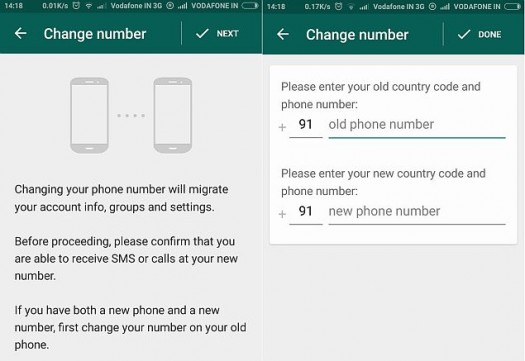
در صورتی که سیمکارت خود را تغییر داده اید راهی برای بازگرداندن اطلاعات حساب، گروه ها و تنظیماتتان وجود دارد، به یاد داشته باشید که شماره قدیمی شما باید پاک شود و مطمئن شوید که سیم کارت جدید شما فعال شده است و امکان دریافت SMS و تماس را دارد.
– برای گوشی های اندروید: دکمه منو را بزنید و به تنظیمات بروید سپس در بخش Account و شماره را عوض کنید سپس در جایگاه اول شماره قدیمی خود را وارد کنید و سپس در جایگاه دوم شماره جدید خود را وارد کنید.
– برای گوشی های آیفون نیز همانند گوشی های اندروید عمل نمایید.
9- به جای تایپ کردن با گوشی خود صحبت نمایید
اگر شما زمان کافی برای تایپ یک پیام را ندارید میتوانید یک پیام صوتی ارسال کنید، و کاربران آیفون میتوانند دکمه میکروفون را فشاردهند تا خصوصیت املایی iOS برای آنها فعال شود.
10- جستجوی نقاط مختلف اطراف شما
برای کشف نقاط جالب در اطرافتان گزینه ” Send location icon” را درون پنجره علاقمندی ها یا “attachment pane” بزنید تا